许多用户在使用电脑的过程中可能都会遇到win10合并硬盘空间不够用的情况,那么对于磁盘空间不足,我们可以通过win10合并磁盘分区来解决,可是有用户升级到Win10系统之后,并不知道要怎么合并磁盘分区
Win10怎么合并磁盘分区?在首次安装系统时我们需要对硬盘进行分区, 但是在系统正常使用时也是可以对硬盘进行合并等操作的, 下面就教大家Win10怎么合并磁盘分区 。 现在给大家讲解一下win10合并磁盘分区的方法供大家参考 。
1.右键此电脑, 选择管理
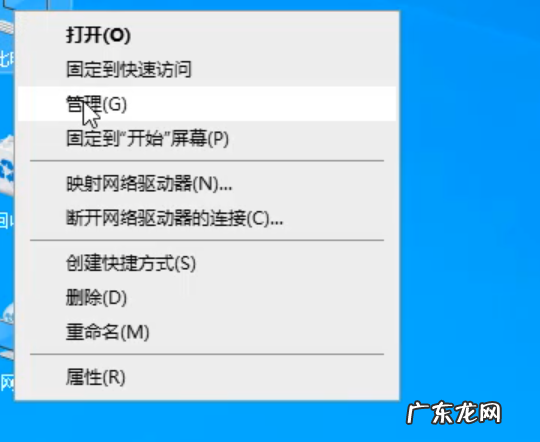
文章插图
2.点击左侧的"磁盘管理“, 右键不要的磁盘

文章插图
3.右键选择, 点击”删除卷“

文章插图
4.鼠标右键要合并的磁盘选择”扩展卷“, 出现扩展卷向导, 选择多的空间, 点击”确定完成“即可

文章插图
【已分区的硬盘如何重新分区 win10如何合并硬盘分区】以上是解决win10如何合并硬盘分区的教程步骤, 希望能帮助到大家
- 风度汪苏泷吉他谱 风度汪苏泷
- 药家鑫事件真实的起因及经过视频 药家鑫事件真实的起因及经过
- 速卖通不认可的商标是什么?没商标可以上产品吗?
- 拼多多修改关键词会影响权重吗?增加权重的方法
- 河南博知冠建设:设计施工一体化的优势和好处
- 淘宝待发货的订单怎么隐藏?待发货啥意思?
- 有一双什么样的眼睛 一双什么样的眼睛形容词
- 形容让时间快点过去的成语
- 忙的说说适合发朋友圈 最适合发朋友圈的说说感悟人生
- 温暖人心的情感语录 贴近人心的情感语录
特别声明:本站内容均来自网友提供或互联网,仅供参考,请勿用于商业和其他非法用途。如果侵犯了您的权益请与我们联系,我们将在24小时内删除。
